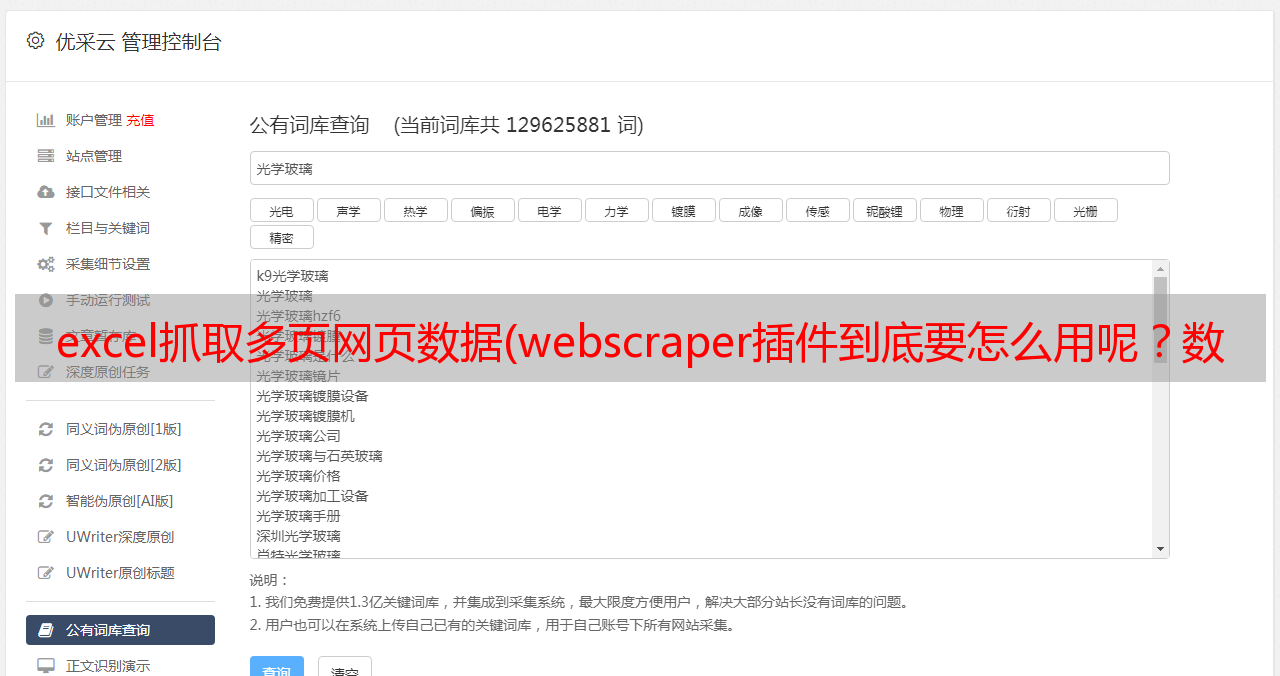excel抓取多页网页数据(webscraper插件到底要怎么用呢?数据的基本流程)
优采云 发布时间: 2022-01-23 21:19excel抓取多页网页数据(webscraper插件到底要怎么用呢?数据的基本流程)
在工作中,几乎每个职位都涉及到数据采集的任务。采集本地所有装修公司的名单,采集一个APP的所有评论,采集所有网上相关的文章,批量下载某个网站的指定文件……
我不会编程,也不懂爬虫技术。遇到过这种工作,要么CTRL+C,CTRL+V,要么笑着请技术人员帮忙爬取数据。直到遇到神器网络爬虫,没有编程经验,经过几个简单的步骤设置,几分钟就可以快速采集上千条数据,效率高得一飞冲天。
Web scraper是一款谷歌爬虫插件,使用非常简单,30分钟即可完全掌握。网络爬虫插件会将数据抓取出来生成excel表格供我们使用。
那么如何使用这个插件呢?
爬取数据的基本流程
step1:下载并安装网络爬虫插件。
下载地址: 链接: 密码: t7bm
安装方法:参考百度经验文章
step2:新建一个数据爬取站点。
首先按F12(或点击鼠标右键-勾选)调出控制台,点击“Web Scraper”切换到爬虫插件功能,点击create new sitemap进入新数据爬虫站点创建页面。
站点地图名称可以自定义,但必须是英文。起始 url 是我们要抓取的 网站 网站。在这里,我们在豆瓣上爬取了上海近一周的同城活动,将以下链接复制到开始url输入框中,然后点击“创建站点地图”确认创建。
step3:选择要提取的页面元素
上一步创建成功后,页面会跳转到如下界面,然后我们点击“添加新选择器”,创建一个新的选择器。
以提取页面的活动标题为例,设置ID为“标题”(这里可以自定义,在excel中会变成表头),类型为“文本”。
选择器是指页面中需要提取的数据区域。点击选择,在网页上滑动鼠标,会出现绿色区域,表示可以选择这些区域的数据。
选择一个活动标题,这个区域会被红色边框包围,然后继续选择下一个活动标题。选择两个相同的区域时,插件将自动选择页面上的其他类似元素。点击“完成选择!” 确认选择。
我们可以点击“元素预览”查看页面上所有选中的区域,点击“数据预览”预览爬虫将获取的数据。
注意:由于我们要选择此页面上的所有活动标题,因此需要选中“多个”复选框。其余内容可以保留默认,点击“保存选择器”保存选择器。
至此,我们已经选择了要提取的页面元素,如下图所示。
step4:开始爬取数据
点击抓取,进入数据抓取开始页面。
设置请求间隔和页面加载延迟时间,点击“开始抓取”开始抓取数据。这里的时间间隔主要是为了避免爬虫因为操作过于频繁而被阻塞,无法正常爬取。一般网站默认时间间隔就可以了,有些网站可能需要设置更大的时间间隔。
启动后,会打开一个目标URL的窗口,爬虫会按照提取设置的规则,一个一个的爬取。爬取完成后,窗口会自动关闭。
step5:下载数据
点击“Export data as CSV”跳转到excel数据下载页面,点击“download now”下载。
以上五个步骤就是使用网络爬虫爬取数据的整个过程和操作。不管数据多么复杂,都可以按照这个流程和操作爬取对应的数据。
高级操作
1、如何一次爬取一组数据?
刚才我们只爬取活动主题。如果我们想同时抓取活跃话题和活跃时间,我们应该怎么做呢?
从上图可以看出,数据的结构,活动主题和活动时间都收录在最外层的方框中,所以在设置选择器的时候,首先创建一个大选择器,让活动主题和活动内容都收录在内同时。
注意这里的Type应该设置为“Element”。保存后,点击刚才创建的内容(下图中红框的位置),进入子页面。
然后在这个页面上分别创建一个标题选择器和一个时间选择器。它的类型是文本。现在页面的可选择区域仅限于列表区域,所以只需要点击活动标题一次,确认选择即可。不要勾选“多个”。
只有通过创建一个元素选择器来收录活动主题和活动时间,爬取的数据才会以一一对应的方式呈现。
2、如何一次爬取多页内容?
这里根据分页形式的不同有不同的解决方案。
1)固定分页的情况下
可以注意到豆瓣同城活动的页面是分页的,每页显示10条数据。那么如果我们要爬取前10页的数据,我们应该怎么做呢?
如果你仔细看,你会发现第一页的 URL 和第二页的 URL 是有区别的。
第一页:
第二页:
start= 后面的数字是差为 10 的等差数列。
那么我们在搭建数据爬取站点的时候,我们用[0-100:10]代替具体的数字来表示数据爬取的页面范围。即:[0-100:10]
如果 URL 的等价性为 1,例如 知乎question URL:
第一页:
第二页:
然后省略冒号和后面的算术差异,只写页码范围。如[1-10]
表示知乎 主题的第一页到第十页。
处理这类数据的重点是观察不同页面的URL变化,然后将页码范围写入URL。
2)滚动鼠标自动加载
目前很多网站都采用了滚动到底部后自动加载数据的方式,并且它们的URL并没有改变。比如知乎live首页的数据加载方式。
这时候我们需要在创建元素选择器的时候将Type设置为“元素向下滚动”。这样,当爬虫工作时,它会自动进行滚动操作,一直爬到没有数据加载为止。
3)点击页面底部的“加载更多”按钮
设置外层元素元素时,将Type设置为“元素点击”,然后点击“点击选择器”的“选择”按钮,选择页面上的加载更多按钮或图标。
为了使页面不断加载,请将“点击类型”设置为“点击更多”并点击多次。
接下来,设置停止点击的条件。当该区域的文本内容或 HTML 结构或显示样式发生变化时,不再点击。
例如,加载完成后,“加载更多”按钮的文字变为“已加载”,则此处选择Unique Text;如果按钮在加载结束时显示为灰色,请选择唯一 CSS 选择器。
3、如何批量抓取和下载图片?
将类型设置为图片,插件将抓取所有图片的链接。有两种下载图像的方法。一种是直接勾选Download image,这样爬虫在爬取的时候会自动下载。或者爬取所有图片链接后,使用批量下载工具直接下载。
4、如何抓取网页链接?
将Type设置为Link,爬虫将爬取该元素上的超链接。
如图:当Type为文本时,爬取的数据为立陶宛Angelica Cholina Dance Theatre的Anna Karenina的“Anna Karenina”
当Type为Link时,爬取的数据为:,即点击页面链接跳转到下图中红框内的内容。
当您需要抓取的链接是下载文件的链接时,例如类似下图中“公告下载”按钮的链接。您可以将类型设置为弹出链接,以便在爬取过程中自动下载文件。
5. 如何爬取二级或三级页面的内容?
首先在根目录中创建一个选择器。此选择器选择的内容是可以点击进入二级页面的区域。如果该区域有超链接,则将Type设置为Link,否则设置为Element click;然后在这个选择器里面创建一个选择器,选择要爬取的区域。这可以逐级嵌套。
如何判断一个区域是否有超链接?将鼠标放在该区域,右键单击,如果有“Open link in...”选项,则该区域有超链接,将Type设置为Link。
通过以上设置,我们可以使用谷歌插件抓取80%的网站数据,获取本地的excel文件,然后对数据进行处理分析。
以上技能不仅可以用于工作,还可以应用于生活中的查询信息。
很多时候网站的设计存在一定的问题,给我们获取信息带来一定的困难。
例如,在知乎直播网页上,当你点击一个直播详情然后返回时,页面会回到顶部,需要再次滚动加载;
例如,交互栏的活动列表页面没有对活动状态进行分类。一般来说,正在进行的活动是不能参与的,但也不能被过滤掉。
这时候如果使用网络爬虫工具,可以在本地抓取数据,然后根据自己的需要快速过滤。
掌握了这个插件后,真的能提高工作效率,减少麻烦吗?
提高工作效率是肯定的,但减少麻烦却不一定。毕竟下班太早被老板说了~woo woo